
Bezpieczeństwo cyfrowe nie musi być skomplikowane.Postępując zgodnie z kilkoma prostymi zasadami, z łatwością ochronisz dane na swoim Macu.
Mac ma wbudowany system bezpieczeństwa, ale często nie jest on całkowicie efektywny, narażając dane na ataki hackerów. Nawet po włączeniu wszystkich zabezpieczeń Apple’a, nie mamy pewności, że nasz Mac jest w 100% chroniony przed złośliwym oprogramowaniem.
Oto kilka rzeczy, o których należy pamiętać, zabezpieczając Maca przed najbardziej zaawansowanymi atakami cyfrowymi w 2025.
10 rzeczy, które należy robić, by chronić swojego Maca
1. Pamiętaj o aktualizacji systemu i oprogramowania
Twoje oprogramowanie oraz system powinny być zawsze aktualne, to najprostszy sposób, by zabezpieczyć naszego Maca przed hackerami. Celem ataków cyberprzestępców często jest nieaktualne oprogramowanie, ponieważ wiedzą oni, jak znaleźć w nich niedociągnięcia, które dopiero w późniejszych wersjach są naprawiane.
Oprogramowanie systemowe macOS aktualizuje się bardzo prosto. Wystarczy kliknąć na ikonę Apple w lewym górnym rogu ekranu i wybrać Ten Mac > Uaktualnienia, a następnie postępować zgodnie z instrukcjami.
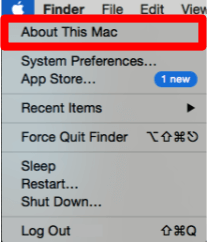
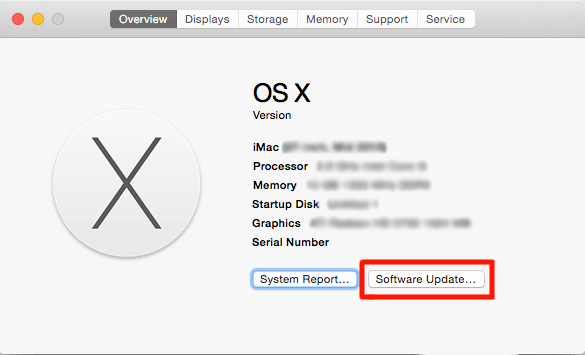
Po zainstalowaniu najnowszej wersji macOS, możesz wybrać opcję automatycznej aktualizacji. Przejdź do Preferencji systemowych i wybierz opcjęUaktualnij Maca automatycznie.
Aktualizacja programów i aplikacji również jest bardzo prosta. Wystarczy przejść do App Store w Preferencjach Systemowych i upewnić się, że opcje Sprawdź uaktualnienia oraz Instaluj uaktualnienia aplikacji są zaznaczone.

2. Zmień domyślne ustawienia bezpieczeństwa i ustawienia prywatności
Twój Mac może mieć domyślne ustawienia, które pozwalają aplikacjom Apple oraz aplikacjom innych firm udostępniać i sprawdzać twoje dane, takie jak na przykład dane o użytkowaniu czy lokalizacji.
Takie dane zawierają:
- Hasła urządzenia.
- Dostęp do kontaktów, kalendarza i innych danych osobistych.
- Lokalizację serwerów.
- Dane do diagnostyki i informacje o użytkowaniu.
By zmienić domyślne ustawienia, należy przejść do sekcji Ochrona i prywatność w dziale Preferencje systemowe. Gdy już się tam znajdziemy, w sekcjiOgólne możemy ustawić hasło do swojego Maca, zatrzymać automatyczne logowanie i ustawić, po jakim czasie trzeba będzie ponownie wpisać hasło po tym, jak komputer Mac przejdzie w stan uśpienia. Ustawienie dobrego hasła do urządzenia to najlepszy (i najłatwiejszy) sposób, by zabezpieczyć dane.

Warto przyjrzeć się też kilku innym ustawieniom prywatności. W sekcji Prywatność zobaczyć możemy wszystkie aplikacje, które mają dostęp do naszych danych (na przykład lokalizacji, kontaktów, kalendarza itp.).
Możesz też sprawdzić, czy nieświadomie przesyłasz do Apple swoje dane dotyczące użytkowania. Wystarczy przejść do działuDane diagnostyczne i dane dotyczące użycia i odznaczyć odpowiednie opcje. Możesz odznaczyć aplikacje, którym nie chcesz udostępniać danych i wybrać, czy chcesz, by Twoje dane dotyczące użytkowania były automatycznie wysyłane do Apple.
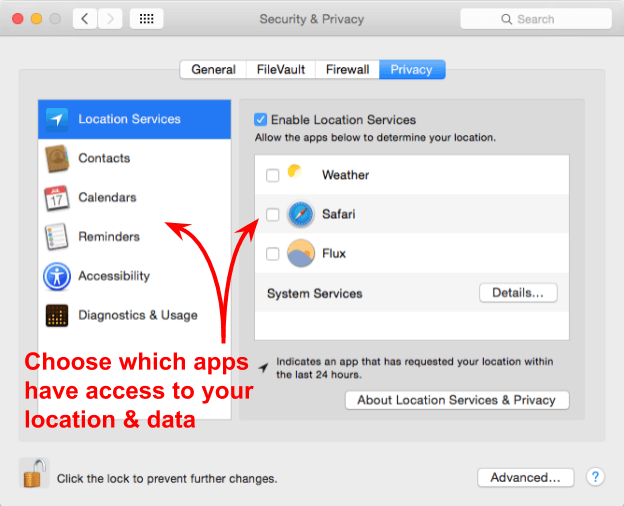
3. Skorzystaj z (efektywnego) antywirusa dla Maca
Na rynku jest mnóstwo programów antywirusowych, ale większość z nich nie jest skuteczna w walce ze złośliwym oprogramowaniem skierowanym na system macOS, zwłaszcza teraz, gdy hackerzy korzystają z oprogramowania przygotowanego specjalnie pod kątem Maca
Wbudowane zabezpieczenia Apple nie wystarczą, by ochronić nasz komputer w 100% przed:
- Oprogramowaniem szantażującym (ransomware)
- Oprogramowaniem szpiegowskim
- Keyloggerami
- Wyłudzaniem informacji
- Kradzieżą danych
Antywirusy takie jak Intego i Airo AV są zaprojektowane pod kątem Maca i chronią przed szeregiem zagrożeń, w tym przed szantażami i atakami online.
Wybierając (efektywnego) antywirusa do Maca, musimy zwrócić uwagę na następujące funkcje:
- Ochrona przed złośliwym oprogramowaniem w czasie rzeczywistym.
- Zaawansowane wykrywanie i usuwanie ransomware.
- Narzędzia do zabezpieczenia internetowego.
- Ochrona przed wyłudzaniem danych (phishing).
- Ochrona przed oprogramowaniem szpiegowskim.
Jeśli szukasz dodatkowych informacji o ochronie swojego Maca, to tu znajdziesz 5 dobrych antywirusów, z którymi warto się zapoznać.
4. Korzystaj z bezpiecznej przeglądarki
Bezpieczeństwo i prywatność w czasie surfowania po Internecie nie jest prostą sprawą. Wbudowana przeglądarka Apple, czyli Safari, nie jest najlepsza, jeśli chodzi i bezpieczeństwo i prywatność,ponieważ nie chroni w pełni przed złośliwymi stronami i wyłudzaniem danych.
Inną popularną przeglądarką jest Google Chrome, która również nie należy do najbezpieczniejszych.
Korzystanie z odpowiedniej przeglądarki to doskonały sposób, by zwiększyć poziom bezpieczeństwa. Oto kilka przykładów bezpiecznych przeglądarek:
- Brave.
- Opera.
- Tor.
Te przeglądarki chronią prywatność użytkowników i posiadają wbudowane narzędzia, które blokują strony przed śledzeniem aktywności w Internecie i pozyskiwaniem naszego adresu IP. Przeglądarka Brave blokuje też złośliwe skrypty, znajdujące się na stronach, które zajmują się oszustwem. Takie skrypty mogą zhackować nasze urządzenie bez naszej wiedzy.
5. Korzystaj z blokady reklam i śledzenia linków
Wymienione przeglądarki są najlepsze pod względem bezpieczeństwa i prywatności, ale być może okaże się, że z jakichś powodów wolisz swoją standardową przeglądarkę. W takim przypadku możesz zainstalować rozszerzenie do przeglądarki, takiej jak Safari, czy Google Chrome, które będzie chroniło Twoją aktywność online.
Tego typu rozszerzenia blokują wszystkie reklamy i nie pozwalają stronom na śledzenie Twojej historii przeglądania. To też dobry sposób na ochronę przed stronami, które wyłudzają dane. Takie strony stworzone są przez hackerów w taki sposób, by udawały inne popularne witryny, zachęcają nas one do wpisania swoich danych do logowania, a następnie przejmują nasze konta i dane.
Wiele programów antywirusowych zawiera proste do instalacji rozszerzenia blokujące reklamy i uniemożliwiające śledzenie linków. Przykładem może być Avira Safe Shopping lub Norton Safe Web.
6. Zainstaluj VPN (wirtualną sieć prywatną)
Sieć VPN ukrywa oryginalny adres IP i zastępuje go adresem IP z całkowicie innej lokalizacji. Oznacza to, że hackerzy i strony internetowe nie mogą sprawdzić naszego połączenia i znaleźć naszej lokalizacji, zapewniając tym samą pełną anonimowość. Sieć VPN szyfruje także dane dotyczące przeglądanych stron, jeśli więc nawet jacyś hackerzy szpiegują Twoją aktywność, nie będą mogli zobaczyć, co robisz.
Możemy skorzystać z aplikacji do VPN, takich jak ExpressVPN, ale wiele programów antywirusowych, na przykład Norton 360 czy TotalAV zawierają sieć VPN w pakiecie antywirusowym dla Maca.
7. Korzystaj z menadżera haseł
W jaki sposób zabezpieczyć swoje hasła i stale je aktualizować? Korzystanie z bezpiecznego hasła do Maca jest kluczowe, ale co z hasłami do kont online, na przykład tych do platform społecznościowych, czy systemów bankowych?
Istnieje wiele dobrych powodów, by skorzystać z menadżera haseł, najważniejsze to:
- Bezpieczne przechowywanie haseł.
- Tworzenie skomplikowanych haseł.
- Oszczędność czasu przy logowaniu do stron i aplikacji.
- Przechowywanie danych do płatności do zakupów online.
Apple ma własny menadżer haseł — iCloud Keychain. Program ten przechowuje dane do logowania, hasła oraz dane do płatności. Wszystkie informacje są zabezpieczone szyfrowaniem AES 256-bitowym, znanym także jako „szyfrowanie klasy wojskowej”.
iCloud Keychain to przydatne narzędzie, ale ma ono swoje ograniczenia — można z niego korzystać tylko na produktach Apple, na przykład Safari. Oznacza to, że nie można z niego korzystać do logowania na stronach z innych przeglądarek.
W przeciwieństwie do innych menadżerów haseł, nie dostaniemy tu ostrzeżenia, jeśli nasze hasła zostały narażone na kradzież. Nie mamy tu też możliwości aktualizowania haseł jednym kliknięciem, co oznacza, że będziemy je musieli zmieniać ręcznie, jedno po drugim.
Istnieje wiele dobrych programów do zarządzania hasłami. Jednym ze szczególnie polecanych jestDashlane, który pozwala na logowanie do niemal każdej aplikacji, z dowolnej przeglądarki. Dashlane pozwala też szybko zmienić nasze stare i słabe hasła na nowe i złożone, wystarczy jedno kliknięcie.
8. Dwuetapowa weryfikacja iCloud
Dwuetapowe weryfikacja (2FA) polega na tym, że podczas logowania, oprócz hasła, musimy wpisać też automatycznie wygenerowany kod.
Taka weryfikacja dodaje kolejną warstwę ochrony i uniemożliwia hackerom przejęcie twoich danych, nawet jeśli znają hasło, ponieważ nie są oni w stanie odgadnąć automatycznie wygenerowanego hasła.
Warto skorzystać z weryfikacji dwuetapowej dla wszystkich kont online, ale przede wszystkim należy z niej skorzystać, by zabezpieczyć swoje konto iCloud.
Jak włączyć weryfikację dwustopniową dla iCloud:
- Dla użytkowników macOS Catalina: Przejdź do Preferencji systemowych > Apple ID > Hasło & Bezpieczeństwo > Ustaw weryfikację dwustopniową.
- Dla użytkowników macOS Mojave i wcześniejszych wersji: Przejdź do Preferencji systemowych > iCloud > Szczegóły Konta > Bezpieczeństwo > Ustaw weryfikację dwustopniową.
Konieczne będzie wpisanie numeru telefonu, na który przychodzić będą kody do dwuetapowej weryfikacji.
Po ustawieniu weryfikacji, przy każdym logowaniu się online lub na nowym urządzeniu, otrzymasz pojedyncze hasło, do konta iCloud.
9. Szyfruj swoje pliki
Szyfrowanie oznacza zabezpieczenie danych hasłem. Złodziej lub hacker nie będzie mógł otrzymać dostępu do Twoich danych i dokumentów, ponieważ będą one zaszyfrowane i by je odblokować konieczne będzie podanie hasła.
Apple posiada wbudowane narzędzie do szyfrowania o nazwie „FileVault”, dzięki któremu szyfrowanie danych jest bardzo proste.
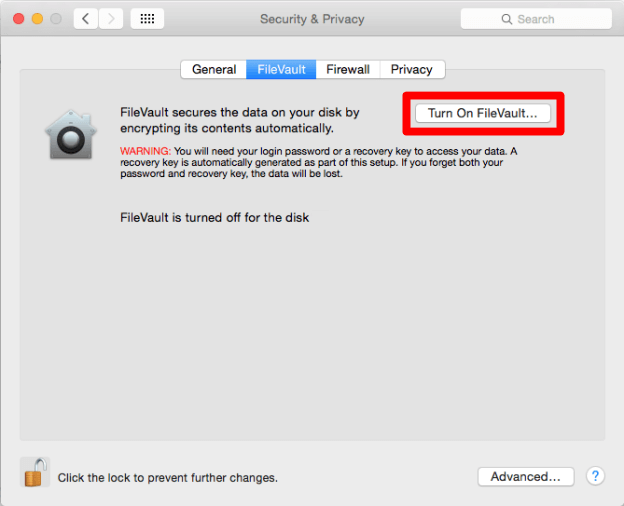
Wystarczy wejść w Preferencje systemowe > Ochrona & Prywatność > FileVault > Włącz funkcję FileVault. By uniknąć sytuacji, w której zapomnimy hasła i stracimy dostęp do plików, mamy tu opcję odszyfrowania plików i zresetowania hasła szyfrującego za pomocą konta iCloud.
Możemy też utworzyć klucz do szyfrowania, ale musimy wówczas zapisać go w jakimś bezpiecznym miejscu, które nie będzie naszym urządzeniem.
10. Rób kopie zapasowe
Regularne tworzenie kopii zapasowych swoich plików to zabezpieczenie na wypadek utraty plików, które mogą zostać wykradzione, zniszczone lub uszkodzone.
Apple umożliwia tworzenie kopii zapasowych przy pomocy aplikacji Time Machine. Time Machine regularnie zapisuje kopie plików na osobnych dyskach twardych, możesz więc z łatwością odzyskać pliki z Maca z wybranego przedziału czasowego.
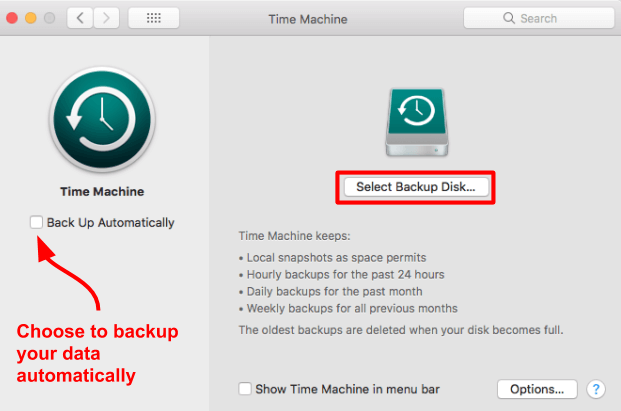
Program antywirusowy dla Maca Intego również tworzy kopie zapasowe i ma więcej funkcji niż aplikacja Time Machine. Z Intego możesz:
- Ustalić harmonogram tworzenia kopii na różnych dyskach.
- Kopiować wybrane pliki i foldery.
- Skopiować cały swój system Mac oraz oprogramowanie OS X i odtworzyć je na zupełnie innym Macu.
Aplikacja Time Machine znana jest z tego, że zajmuje sporo miejsca na dysku, ale zaleca się, by stosować zarówno Time Machine, jak i dodatkowe narzędzie do tworzenia kopii, na przykład Intego, by zachować pełne bezpieczeństwo.
Obecnie bezpieczeństwo danych jest jeszcze ważniejsze niż kiedykolwiek wcześniej
Ostatnimi czasy cyberprzestępcy coraz częściej atakują użytkowników Maca, ale wprowadzenie prostych zmian, jak te opisane w artykule, pomoże skutecznie ochronić twoje dane.
Najważniejsze jest posiadanie antywirusa, który jest dostosowany do Maca i zapewnia właściwą ochronę. Więcej informacji znajdziesz w artykule o 5 najlepszych programach antywirusowych dla Maca w 2025.
Często Zadawane Pytania — Jak zabezpieczyć swojego Maca?
Ile trwa zaktualizowanie oprogramowania macOS?
To, ile potrwa zaktualizowanie Twojego oprogramowania, zależy od tego, jak szybki jest Twój sprzęt. Aktualizację mogą czasem zająć nawet kilka godzin.
Nowsze sprzęty powinny poradzić sobie z aktualizacją w 30 minut.
Zanim zaktualizujesz oprogramowanie swojego Maca, ważne jest, by stworzyć kopię zapasową danych, na wypadek, gdyby coś poszło nie tak.
Który antywirus będzie najlepszy dla mojego Maca?
Do najlepszych antywirusów dla Maca należą Intego i Airo AV. Te programy antywirusowe stworzone zostały specjalnie z myślą o bezpieczeństwie Maca i ochronie przed złośliwym oprogramowaniem zaprojektowanym dla tych urządzeń.
Wybierając program antywirusowy dla Maca, należy wziąć pod uwagę, czy dany antywirus chroni komputer przed:
- Ransomware.
- Oprogramowaniem szpiegowskim.
- Keyloggerami.
- Atakami online.
- I o wiele więcej…
Mac ma różne wbudowanie systemy zabezpieczeń, ale te narzędzia nie wystarczą do pełnej ochrony przed hackerami i złośliwym oprogramowaniem. Wybranie odpowiedniego antywirusa dla Maca jest więc kluczowe.
Zanim wybierzesz program antywirusowy dla swojego sprzętu, sprawdź najlepsze dostępne antywirusy dla Maca.
Jak sieć VPN może ochronić Twojego Maca?
Wirtualna sieć prywatna (VPN), zamiast łączyć Cię przez serwer Twojego dostawcy Internetu, który może śledzić Twoją aktywność online, przepuszcza Twoje połączenie przez bezpieczny i prywatny serwer.
Sieci VPN mają wiele zastosowań, w tym:
- Blokowanie dostawcy Internetu przed śledzeniem Twojej aktywności.
- Powstrzymywanie hackerów przed atakiem na Twoje urządzenie podczas korzystania z publicznej sieci Wi-Fi.
Konieczny jest wybór sieci VPN, która gwarantuje 100% prywatności. Niektóre sieci VPN (na przykład większość darmowych) nie mają polityki „no-logs”, co znaczy, że przechowują dane o Twojej aktywności online i mogą je przekazać innym firmom. Niektóre z darmowych sieci nie chronią też Twojego adresu IP, co znaczy, że strony mogą sprawdzić Twoją prawdziwą lokalizację.
Sieci VPN mogą być instalowane, jako oddzielne aplikacje, ale wiele programów antywirusowych daje bezpieczną sieć prywatną, która nie zapisuje danych o naszej aktywności.
Czy Apple może śledzić moją aktywność na Macu?
Tak, chyba że zmienisz ustawienia prywatności. Apple sprawdza aktywność użytkowników, by móc rozwijać swój produkt, dlatego ta opcja jest w Macu automatycznie odblokowana.
Apple może też sprawdzić Twoją lokalizację i aktywność na iCloud.
By Apple nie miał już dostępu do Twojego sprzętu, zmień swoje ustawienia prywatności.